Campo Patrocinadores para usuários B2B
Aplica-se a:  Locatários da força de trabalho
Locatários da força de trabalho  Locatários externos (saiba mais)
Locatários externos (saiba mais)
Para garantir a governança adequada dos usuários B2B em seu diretório, as organizações precisam ter um sistema para acompanhar quem supervisiona cada usuário convidado. Atualmente, o Gerenciamento de Direitos oferece essa funcionalidade para convidados dentro de domínios especificados, mas não se estende a convidados fora desses domínios. Ao implementar o recurso de patrocinador, é possível identificar um indivíduo ou grupo responsável para cada usuário convidado. Isso permite que você acompanhe quem convidou o usuário para auxiliar na prestação de contas.
Este artigo fornece uma visão geral do recurso de patrocinador e explica como usá-lo em cenários B2B.
Campo Patrocinadores no objeto de usuário
O campo Patrocinadores no objeto do usuário refere-se à pessoa ou ao grupo que gerencia e monitora o ciclo de vida do usuário, garantindo que ele tenha acesso aos recursos apropriados. Ser um patrocinador não concede poderes administrativos para o usuário patrocinador ou para o grupo, mas pode ser usado para processos de aprovação no Gerenciamento de Direitos. Você também pode usar o recurso para soluções personalizadas, mas não fornece nenhum outro poder de diretório interno.
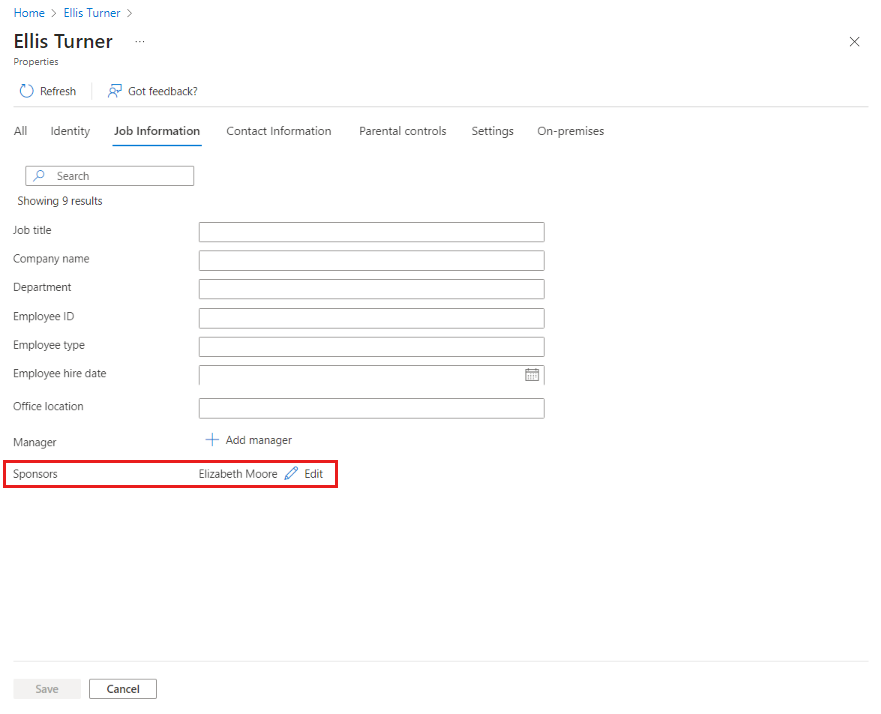
Quem pode ser um patrocinador?
Se você enviar um convite para um usuário, você se tornará automaticamente o patrocinador desse usuário convidado, a menos que especifique outro usuário no processo de convite como patrocinador. Seu nome será adicionado automaticamente ao campo Patrocinadores no objeto de usuário. Se você quiser adicionar um patrocinador diferente, também poderá especificar o usuário ou grupo patrocinador ao enviar um convite para um usuário.
Você também pode atribuir várias pessoas ou grupos ao convidar o usuário. Você pode atribuir no máximo cinco patrocinadores a um único usuário convidado.
Quando um patrocinador sai da organização, como parte do processo de remoção, o administrador do locatário pode alterar o campo Patrocinadores no objeto de usuário para uma pessoa ou grupo diferente. Com essa transição, é possível garantir que a conta do usuário convidado permaneça devidamente controlada e contabilizada.
Outros cenários usando o recurso de patrocinadores B2B
O recurso de patrocinador de colaboração B2B do Microsoft Entra serve como base para outras conjunturas que visam proporcionar um ciclo de vida de governança completo para parceiros externos. Esses cenários não fazem parte do recurso de patrocinador, mas dependem dele para gerenciar usuários convidados:
- Os administradores poderão transferir o patrocínio para outro usuário ou grupo, se o usuário convidado começar a trabalhar em um projeto diferente.
- Ao solicitar novos pacotes de acesso, os patrocinadores podem ser adicionados como aprovadores para fornecer suporte adicional no Gerenciamento de Direitos, o que pode ajudar a reduzir a carga de trabalho dos revisores existentes.
Adicionar patrocinadores ao convidar um novo usuário
Você pode adicionar até cinco patrocinadores ao convidar um novo usuário. Se você não especificar um patrocinador, o emissor do convite será adicionado como patrocinador. Para convidar um usuário convidado, você precisa ter pelo menos a função de Convidado ou Administrador de Usuário.
Entre no centro de administração do Microsoft Entra como, no mínimo, Administrador de Usuários.
Navegue até Identidade>Usuários>Todos os usuários.
Selecione Novo usuário>Convidar usuário externo no menu.
Depois de inserir os detalhes na guia Básico e selecione Avançar: Propriedades.
Você pode adicionar patrocinadores em Informações do trabalho na guia Propriedades,
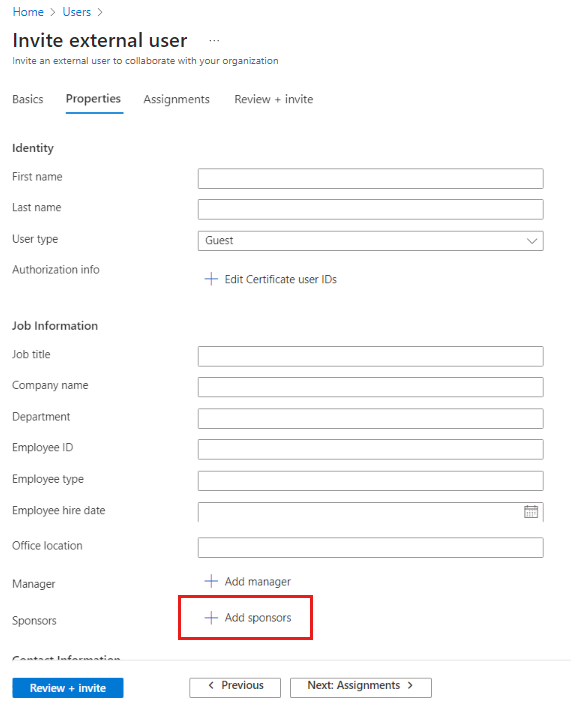
Selecione o botão Revisar e convidar para finalizar o processo.
Você também pode adicionar patrocinadores com a API do Microsoft do Graph, usando o gerenciador de convites para novos usuários convidados, passando pelo payload. Se não houver patrocinadores no payload, o emissor do convite será carimbado como patrocinador. Para saber mais sobre como adicionar usuários convidados com o API do Microsoft Graph, confira Atribuir patrocinadores.
Observação
Atualmente, se um usuário externo for convidado pelo SharePoint (por exemplo, ao compartilhar um arquivo com um usuário externo inexistente), os patrocinadores não serão adicionados a esse usuário externo. Esse é um problema conhecido. Por enquanto, é possível adicionar manualmente patrocinadores a esses usuários externos seguindo as etapas descritas acima.
Editar o campo Patrocinadores
Ao convidar um usuário, você se torna seu patrocinador por padrão. Se você precisar alterar manualmente o patrocinador do usuário convidado, siga estas etapas:
Entre no centro de administração do Microsoft Entra como, no mínimo, Administrador de Usuários.
Navegue até Identidade>Usuários>Todos os usuários.
Na lista, selecione o nome do usuário para abrir o perfil do usuário
Em Propriedades>Informações do trabalho verifique o campo Patrocinadores. Se o usuário convidado já tiver um patrocinador, você poderá selecionar Exibir para ver o nome do patrocinador.
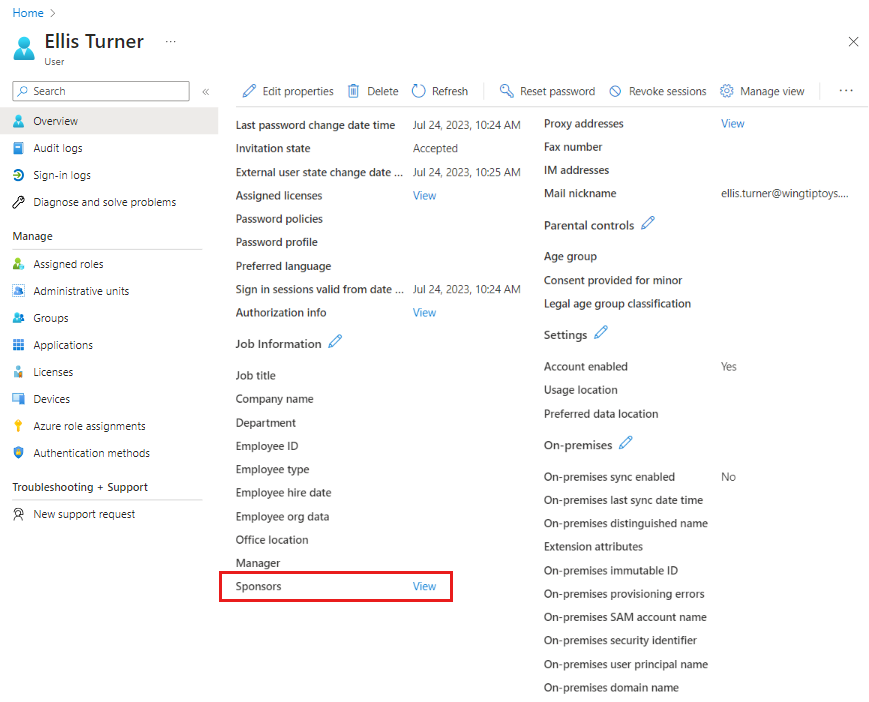
Feche a janela com a lista de nomes dos patrocinadores, se você quiser editar o campo Patrocinadores .
Há duas maneiras de editar o campo Patrocinadores . Selecione o ícone de lápis ao lado das Informações do Trabalho ou selecione Editar propriedades na parte superior da página e vá para a guia Informações do Trabalho.
Se o usuário tiver apenas um patrocinador, você poderá ver o nome do patrocinador.
Se o usuário tiver vários patrocinadores, não será possível ver os nomes de cada um:
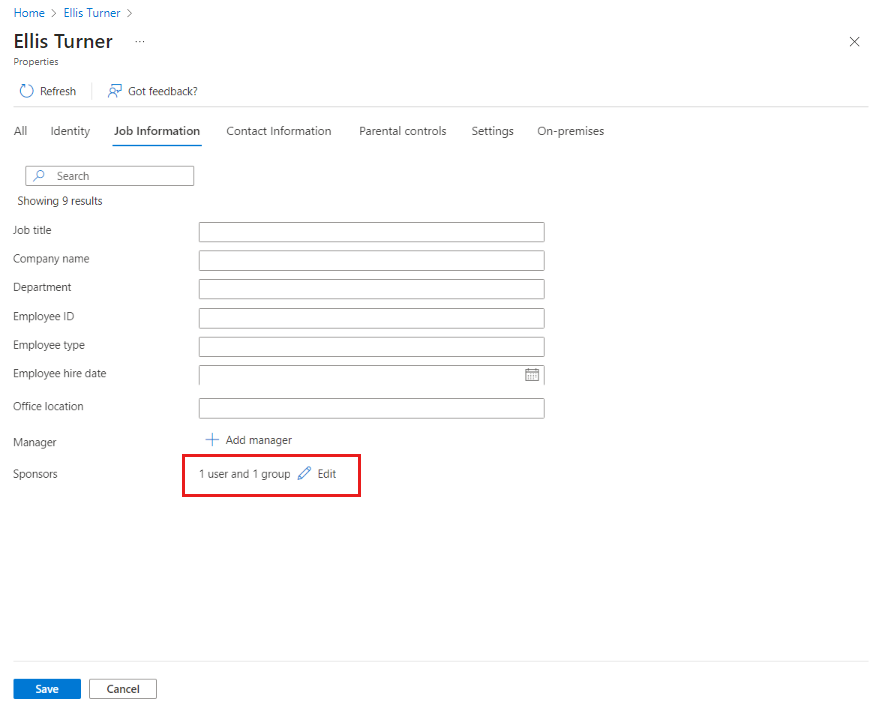
Para adicionar ou remover patrocinadores, selecione Editar, selecione ou remova os usuários ou grupos e selecione Salvar na guia Informações do Trabalho .
Se o usuário convidado não tiver um patrocinador, selecione Adicionar patrocinadores.
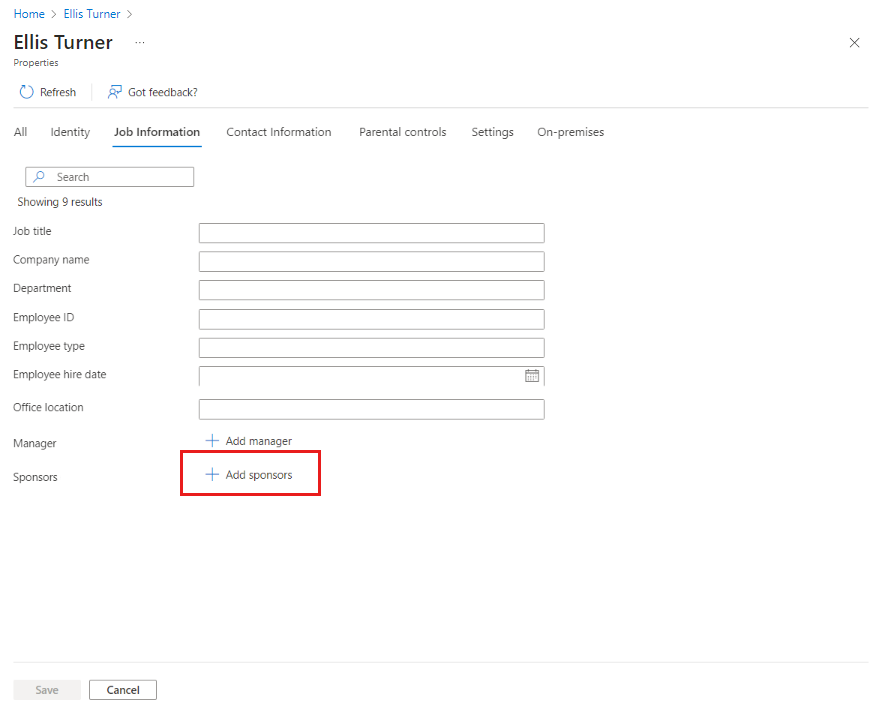
Depois de selecionar os usuários ou grupos patrocinadores, salve as alterações na guia Informações do Trabalho .